휴대폰 홈화면이 너무 단조롭다고 느끼신 적 있나요? 시간 확인하려고 매번 상단을 보거나 시계 앱을 켜기 번거로우시죠?
저도 예전에는 시간 보려고 상단 알림창을 내리거나 별도 앱을 실행해야 해서 불편했어요. 그런데 위젯 기능을 알게 된 후로는 홈화면에서 한눈에 시간, 날짜, 날씨까지 모두 확인할 수 있게 되었답니다!
이 글을 끝까지 읽어보시면 홈화면을 더욱 실용적이고 예쁘게 꾸미는 추가 꿀팁까지 알려드릴게요.
이런 것들을 배워가세요!
- 홈화면에 시계와 날씨를 동시에 표시하는 방법
- 위젯 크기와 디자인을 내 취향에 맞게 선택하는 방법
- 홈화면을 더욱 편리하게 활용하는 방법
위젯 설치 전 알아두면 좋은 정보
홈화면에 시계 위젯을 설치하기 전에 미리 알아두시면 도움이 되는 정보들을 먼저 소개해드릴게요.
1. 위젯이란 무엇인가요?
위젯은 홈화면에서 바로 정보를 확인할 수 있게 해주는 작은 창이에요. 앱을 실행하지 않고도 시간, 날씨, 뉴스 등을 한눈에 볼 수 있어서 정말 편리합니다.
- 시계 위젯: 현재 시간과 날짜를 표시해요
- 날씨 위젯: 현재 날씨와 온도 정보를 보여줘요
- 복합 위젯: 시간, 날짜, 날씨를 모두 한 번에 보여주는 위젯이에요
2. 배터리 사용량에 대해
위젯을 설치하면 배터리를 더 많이 사용할까 걱정되시죠? 다행히 기본 시계·날씨 위젯은 배터리 소모가 거의 없어요. 실시간으로 업데이트되는 위젯들도 스마트하게 관리되어 큰 부담이 되지 않습니다.
3. 홈화면 공간 확인하기
위젯을 설치하려면 홈화면에 빈 공간이 필요해요. 앱이 너무 많다면 미리 폴더로 정리하거나 새로운 홈화면 페이지를 만들어 두시는 것이 좋습니다.
자, 이제 본격적으로 홈화면에 시계와 날씨 위젯을 설치하는 방법을 알아볼게요!
방법 1. 홈화면 빈 공간 꾹 누르기
첫 번째 단계는 홈화면에서 아무것도 없는 빈 공간을 찾아 손가락으로 길게 누르는 것이에요. 이 동작이 위젯 설치의 시작점입니다.
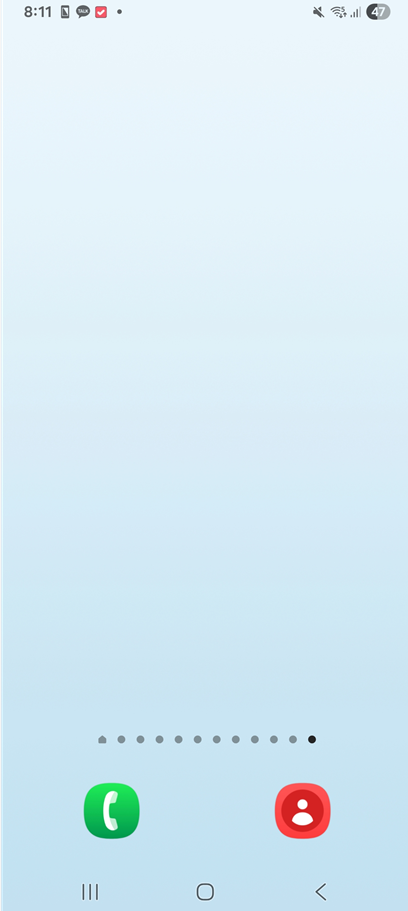
홈화면에서 앱이 없는 빈 공간을 손가락으로 꾹 눌러주세요.
홈화면에 있는 앱 아이콘들 사이사이에 빈 공간이 있을 거예요. 그 빈 공간 아무 곳이나 손가락으로 2-3초간 꾹 눌러보세요. 너무 짧게 누르면 반응하지 않으니 조금 길게 눌러주는 게 포인트예요.
방법 2. 손가락으로 길게 누르기
빈 공간을 꾹 누르고 있으면 화면이 살짝 변하면서 여러 메뉴가 나타날 거예요.
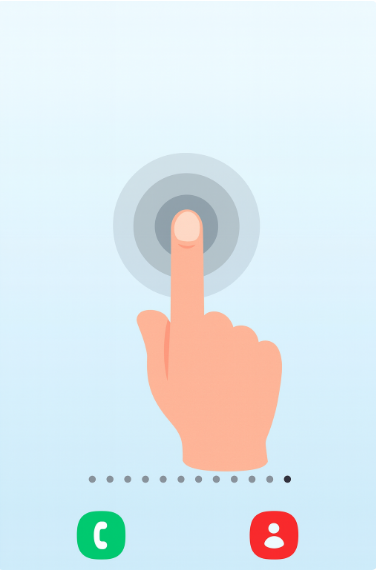
빈 공간을 계속 누르고 있으면 홈화면 편집 모드로 들어가게 됩니다.
손가락을 뗄 타이밍이 중요해요. 화면 하단에 메뉴들이 나타날 때까지 계속 누르고 있다가 메뉴가 보이면 그때 손가락을 떼면 됩니다.
방법 3. 하단 메뉴에서 '위젯' 선택하기
빈 공간을 꾹 누르면 홈화면 하단에 여러 메뉴들이 나타나요. 여기서 '위젯' 메뉴를 찾아 선택해야 해요.
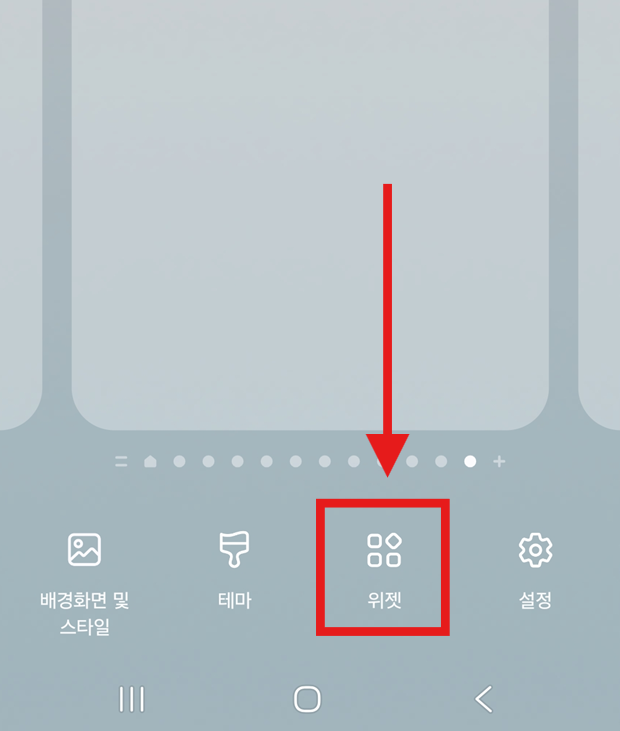
화면 하단에 나타난 메뉴 중에서 '위젯'을 선택해주세요.
하단에 보이는 메뉴들 중에서 네모가 4개 있는 아이콘이 위젯 메뉴예요. 이 아이콘을 손가락으로 한 번 눌러주세요.
방법 4. 위젯 목록에서 '날씨' 앱 찾기
위젯 메뉴에 들어가면 설치할 수 있는 다양한 위젯들이 목록으로 나타나요. 여기서 '날씨' 앱을 찾아야 해요.

위젯 목록을 보면서 '날씨' 앱을 찾아 선택해주세요.
위젯 목록에는 갤러리, 날씨, 네이버 지도, 뉴스 등 다양한 앱들이 있어요. 이 중에서 파란색 구름 아이콘이 있는 '날씨'를 찾아서 눌러주세요. 목록이 길다면 위아래로 스크롤해서 찾아보세요.
방법 5. 원하는 위젯 스타일 선택하기
날씨 앱을 선택하면 다양한 크기와 스타일의 위젯들이 나타나요. 시계와 날씨 정보가 함께 있는 위젯을 골라보세요.
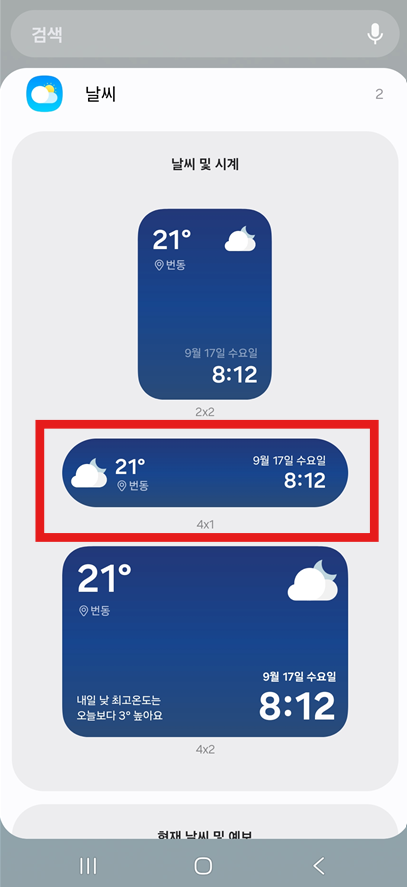
시계, 날짜, 날씨가 모두 표시되는 위젯을 선택해주세요.
여러 가지 크기의 위젯이 있어요
| 크기 | 모양 | 표시 정보 | 추천도 |
| 2x2 | 정사각형 모양 | 온도와 날씨만 간단히 | 보통 |
| 4x1 | 가로로 긴 모양 | 시간, 날짜, 날씨 모두 표시 | 추천! |
| 4x2 | 큰 사각형 | 자세한 정보까지 표시 | 좋음 |
4x1 크기가 시계와 날씨를 모두 볼 수 있어서 가장 실용적이에요.
방법 6. '추가' 버튼 누르기
원하는 위젯 스타일을 선택했다면, 이제 '추가' 버튼을 눌러서 홈화면에 설치해야 해요.
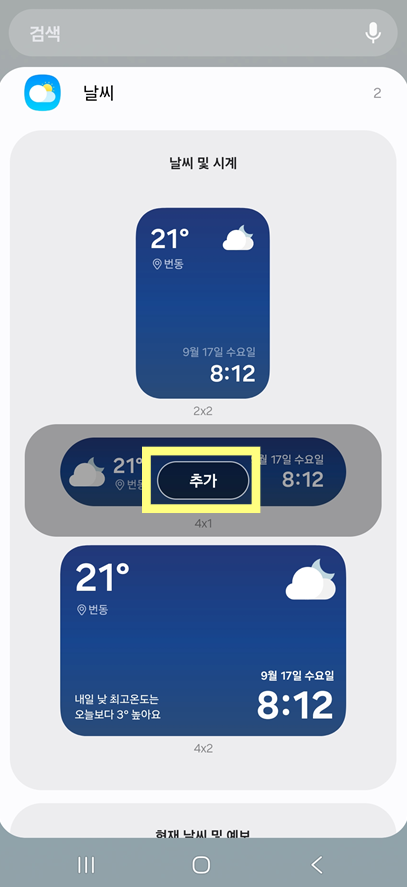
선택한 위젯 아래에 있는 '추가' 버튼을 눌러주세요.
위젯을 선택하면 그 위젯 위에 '추가'라는 노란색 버튼이 나타날 거예요. 이 버튼을 손가락으로 한 번 눌러주세요.
방법 7. 홈화면에 위젯 설치 완료 확인하기
'추가' 버튼을 누르면 자동으로 홈화면으로 돌아가면서 선택한 위젯이 설치됩니다.
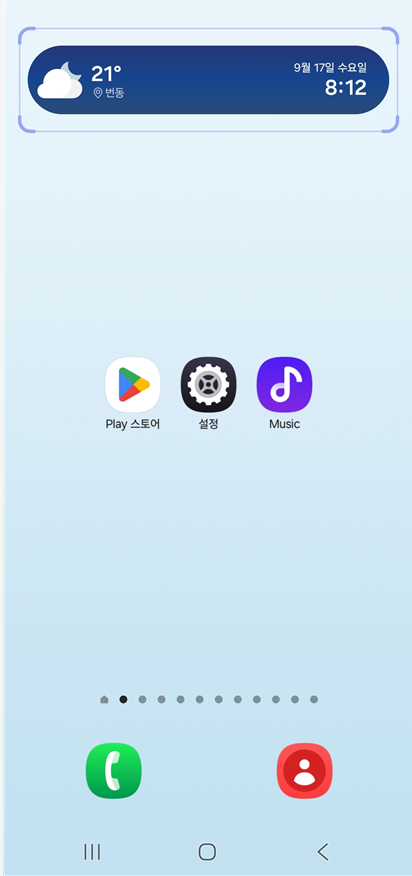
홈화면에 시계, 날짜, 날씨 정보가 표시되는 위젯이 성공적으로 설치되었습니다!
축하해요! 이제 홈화면에서 바로 현재 시간과 날씨를 확인할 수 있게 되었어요. 위젯을 눌러보면 더 자세한 날씨 정보도 볼 수 있답니다.
지금까지 읽어주신 분들을 위해 마지막에 홈화면을 더욱 유용하게 만드는 보너스 팁까지 준비했으니 조금만 더 읽어보세요!
위젯 활용 추가 팁
위젯 위치 변경하기
설치된 위젯의 위치가 마음에 들지 않는다면 위젯을 꾹 누른 상태에서 원하는 위치로 끌어다 놓으면 돼요.
위젯 크기 조절하기
일부 위젯은 모서리를 끌어서 크기를 조절할 수 있어요. 위젯을 꾹 누르면 모서리에 조절점이 나타날 수 있습니다.
위젯 삭제하기
더 이상 필요 없는 위젯은 위젯을 꾹 누른 후 '제거' 또는 '삭제' 옵션을 선택하면 됩니다.
자주 묻는 질문
Q: 위젯이 업데이트되지 않아요.
A: 위젯을 한 번 눌러주시거나, 설정에서 위치 정보와 인터넷 연결을 확인해보세요.
Q: 위젯이 배터리를 많이 사용하나요?
A: 기본 시계·날씨 위젯은 배터리 소모가 매우 적어요. 걱정하지 마세요.
Q: 다른 스타일의 위젯으로 바꾸고 싶어요.
A: 기존 위젯을 삭제한 후 새로운 위젯을 다시 설치하시면 됩니다.
마지막 보너스 꿀팁! 홈화면을 더욱 효율적으로 활용하기
여기까지 읽어주셔서 정말 감사해요! 약속한 대로 홈화면 활용 꿀팁을 알려드릴게요.
시계 위젯과 함께 설치하면 좋은 추가 위젯들
- 캘린더 위젯: 오늘 일정을 한눈에 확인할 수 있어요
- 연락처 위젯: 자주 연락하는 가족의 전화번호를 바로 바로 걸 수 있어요
- 메모 위젯: 간단한 할 일이나 메모를 홈화면에서 바로 확인 가능해요
- 음악 컨트롤 위젯: 음악 재생 중일 때 홈화면에서 바로 조작할 수 있어요
홈화면 정리의 황금 법칙
- 첫 번째 화면: 시계, 날씨 등 자주 확인하는 정보 위젯 배치
- 두 번째 화면: 자주 사용하는 앱들(전화, 문자, 카메라 등)
- 세 번째 화면: 게임이나 가끔 사용하는 앱들
이렇게 정리하시면 휴대폰 사용이 훨씬 편리해질 거예요. 이제 매번 시간 확인하려고 상단을 내릴 필요도 없고, 날씨 앱을 따로 실행할 필요도 없답니다!
휴대폰 홈화면이 훨씬 실용적이고 보기 좋게 변했죠? 가족들에게도 이 방법을 알려주시면 모두 편리하게 사용하실 수 있을 거예요!
'스마트폰 활용법' 카테고리의 다른 글
| 삼성 스마트폰 아이콘 색상 변경방법 – 컬러 팔레트로 취향대로 꾸미기 (0) | 2025.09.19 |
|---|---|
| 휴대폰에서 한자 입력 방법 - 스마트폰 한자변환 (0) | 2025.09.18 |
| 핸드폰 화면 색상 바꾸기 초간단 설정법 (갤럭시 스마트폰) (0) | 2025.09.18 |
| 핸드폰 밧데리 잔량 확인하는 곳 - 안드로이드에서 쉽게 찾는 방법 (0) | 2025.09.18 |
| 갤럭시 시간 설정, 휴대폰 시간이 안 맞을 때 해결법 (0) | 2025.09.17 |
| 갤럭시 잠금화면 시계 설정, 화면이 꺼져도 시간 보이게 (0) | 2025.09.17 |
| 겔럭시 휴대폰 바탕화면 메모장 만들기 – 한 번에 메모 확인하는 똑똑한 방법 (0) | 2025.09.17 |
| 갤럭시 연락처 즐겨찾기, 자주 전화하는 사람 홈 화면에 추가하기 (0) | 2025.09.16 |


댓글